Содержание
- 2. * Романькова Т.Л. 1. Система программирования Delphi. Основы визуального программирования Delphi –это система программирования, относящаяся к
- 3. * Романькова Т.Л. Создание программ производится в интегрированной среде разработки (ИСР), которая предоставляет программисту готовые формы,
- 4. * Романькова Т.Л. 2. Интегрированная среда разработки (ИСР) ИСР – это среда, в которой есть все
- 5. * Романькова Т.Л.
- 6. * Романькова Т.Л. Если окна нет на экране, то его можно вывести на экран с помощью
- 7. * Романькова Т.Л. Для размещения ВК на форме нужно выполнить щелчок по значку компонента в палитре,
- 8. * Романькова Т.Л. 3. Общая организация программы в Delphi. Любая программа содержит следующие файлы, связанные с
- 9. * Романькова Т.Л. Файл главной формы, который по умолчанию называется UNIT1.DFM, используется для сохранения информации о
- 10. * Романькова Т.Л. Файл PROJECT1.EXE –исполняемый файл, создается после компиляции. Если сохранить проект под другим именем,
- 11. * Романькова Т.Л. program Project1; uses {подключение модулей} Forms, Unit1 in 'UNIT1.PAS' {Form1}, Unit2 in 'UNIT2.PAS'
- 12. * Романькова Т.Л. Файл модуля формы создается автоматически при добавлении новой формы. По умолчанию к проекту
- 13. * Романькова Т.Л. unit Unit2; interface uses Windows, Messages, SysUtils, Classes, Graphics, Controls, Forms, Dialogs; type
- 14. * Романькова Т.Л. var Form2: TForm2; implementation {$R *.DFM} end.
- 15. * Романькова Т.Л. 4. Технология разработки программ. Процесс разработки приложения состоит из двух этапов: Создание интерфейса
- 16. * Романькова Т.Л. Графический интерфейс – интерфейс, основанный на средствах машинной графики. Он предполагает взаимодействие человека
- 17. * Романькова Т.Л. На I этапе нужно разработать вид всех окон приложения, определить их иерархию, а
- 18. * Романькова Т.Л. События наступают в результате действий пользователя – перемещения курсора мыши, нажатия кнопок мыши
- 19. * Романькова Т.Л. 5. Визуальные компоненты, используемые при создании простых оконных приложений. Визуальные компоненты – это
- 20. * Романькова Т.Л. TForm Является контейнером для размещения всех остальных компонентов. Любая программа имеет хотя бы
- 21. * Романькова Т.Л. Свойства: Caption Определяет заголовок формы Position Определяет положение и размер формы в момент
- 22. * Романькова Т.Л. TLabel (Страница Standard палитры компонентов) Компоненты этого класса предназначены для размещения на форме
- 23. * Романькова Т.Л. TEdit (Страница Standard палитры компонентов) Компонент этого класса представляет собой однострочное редактируемое текстовое
- 24. * Романькова Т.Л. TButton (Страница Standard палитры компонентов) Кнопка. Предназначена для управления программой. Обычно используется для
- 25. * Романькова Т.Л. Свойства: Caption Определяет текст, отображаемый на кнопке Font определяет параметры шрифта Hint определяет
- 26. * Романькова Т.Л. TBitBtn (Страница Additional) Кнопка, на которой может располагаться рисунок. Свойства: Glyph Определяет изображение
- 27. * Романькова Т.Л. TMemo (Страница Standard) Многострочное редактируемое текстовое поле. Используется для ввода, вывода и редактирования
- 28. * Романькова Т.Л. ReadOnly Определяет, можно ли редактировать текст ( true –нельзя, false – можно). Свойства
- 29. * Романькова Т.Л. . . Например, Form1.Label3.Caption:=’ Привет, Вася!’ Если обращение к свойству ВК происходит в
- 30. * Романькова Т.Л. 6. Создание обработчика события Каждый компонент помимо свойств характеризуется набором событий, на которые
- 31. * Романькова Т.Л. Например, при двойном щелчке мышью по кнопке TButton, в модуль будет вставлена процедура
- 32. * Романькова Т.Л. 7. Ввод значений переменных с помощью ВК. Для ввода данных можно использовать ВК
- 33. * Романькова Т.Л. StrToInt(St) преобразует символы строки St в целое число. StrToFloat(St) преобразует символы строки St
- 34. * Романькова Т.Л. x:=StrToFloat(Edit1.Text); k:=StrToInt(Edit2.Text); 8. Вывод значений переменных с помощью ВК. - С помощью TEdit:
- 35. * Романькова Т.Л. Если переменная вещественного или целого типов, то ее значение должно быть преобразовано с
- 36. * Романькова Т.Л. Процедура Str(x:n1:n2,St) преобразует вещественное или целое число x в строку символов St с
- 37. * Романькова Т.Л. Тогда для вывода значений переменных x и k в программе пишут след. операторы
- 38. * Романькова Т.Л. - С помощью TLabel разместить на форме компонент TLabel; в процедуре, реализующей алгоритм
- 39. * Романькова Т.Л. Например, Label1.Caption:=’x=’+ FloatToStr(x)+’ k=’+ IntToStr(k); Или Label1.Caption:=’x=’+ FloatToStr(x); Label2.Caption:=’ k=’+ IntToStr(k); Или St:=
- 40. * Романькова Т.Л. 9. Пример простого приложения с графическим интерфейсом Требуется разработать программу вычисления функции .
- 41. * Романькова Т.Л. X= Y= Вычислить F= Label1 Lab el 2 Label 3 Edit1 Edit2 Edit3
- 42. * Романькова Т.Л. Таблица свойств компонентов:
- 43. * Романькова Т.Л.
- 44. * Романькова Т.Л. разместить все ВК на форме и установить их свойства с помощью Инспектора объектов.
- 45. * Романькова Т.Л. начало Ввод x, y 5 , 2 2 cos 2 3 y x
- 46. * Романькова Т.Л. создать процедуру, которая будет выполняться при нажатии кнопки. Для этого нужно выполнить двойной
- 47. * Романькова Т.Л. procedure TForm1.Button1Click(Sender: TObject); Var x,y,f:real; begin x:=StrToFloat(Edit1.Text); y:=StrToFloat(Edit2.Text); f:=2*(sqr(cos(x))*cos(x)+2*y)/2.5; Edit3.Text:= FloatToStr(f); end;
- 49. Скачать презентацию
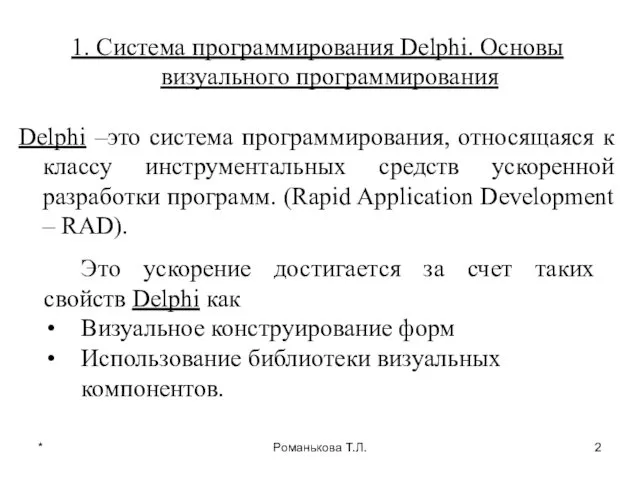


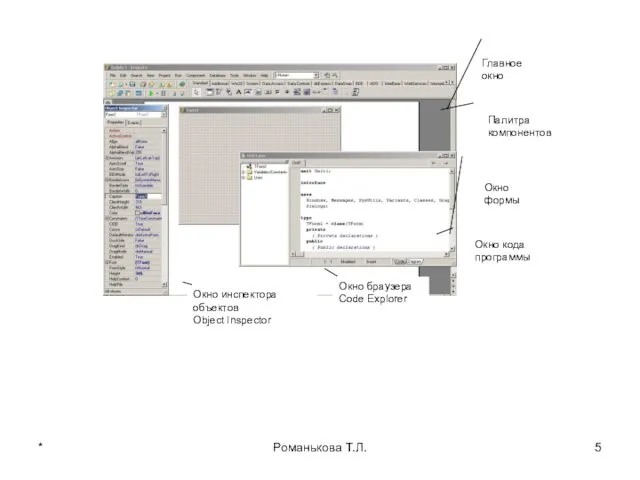


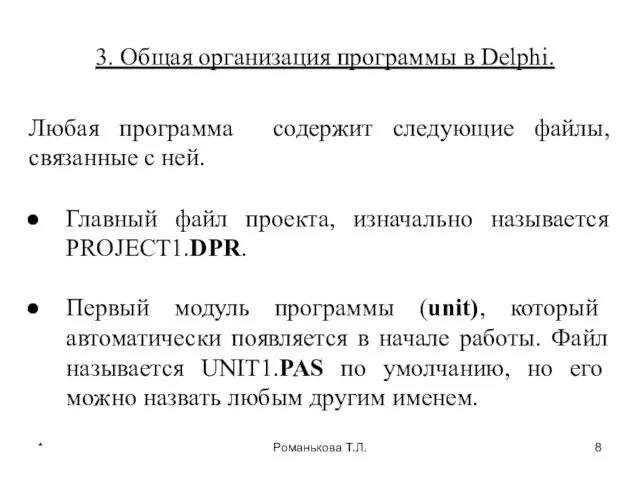

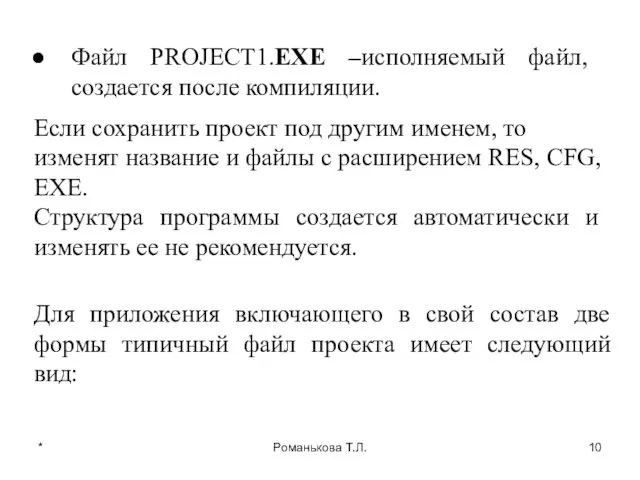
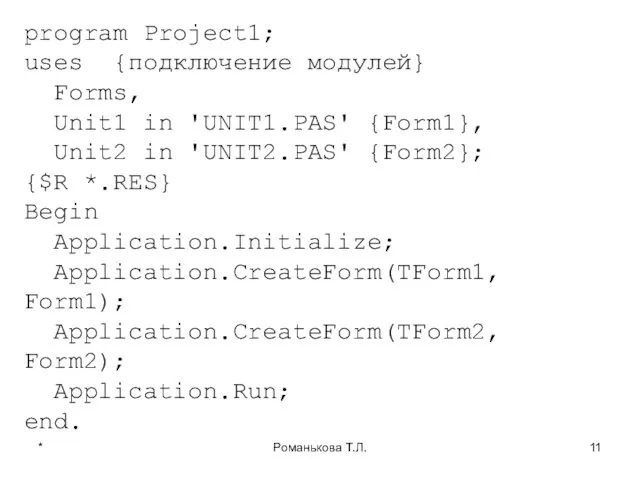

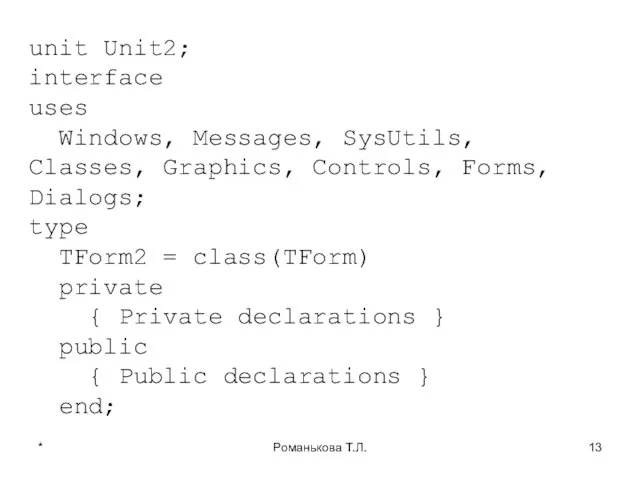
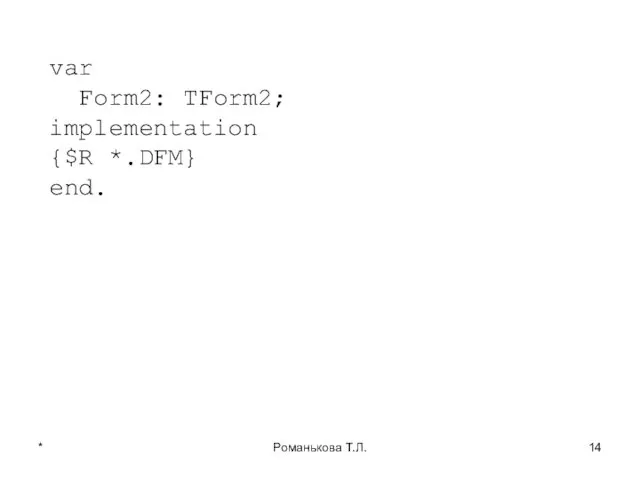
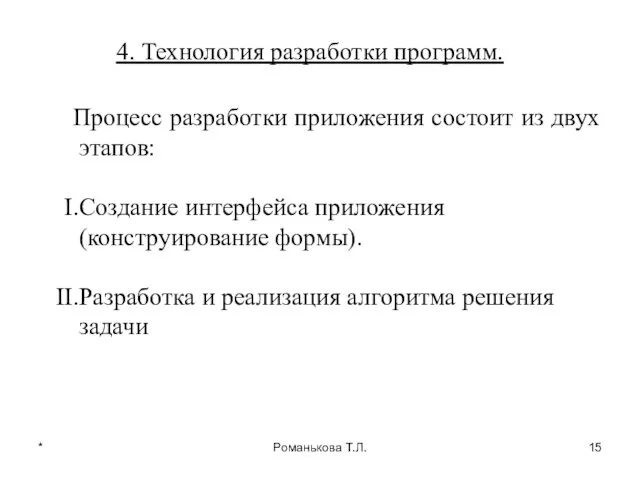


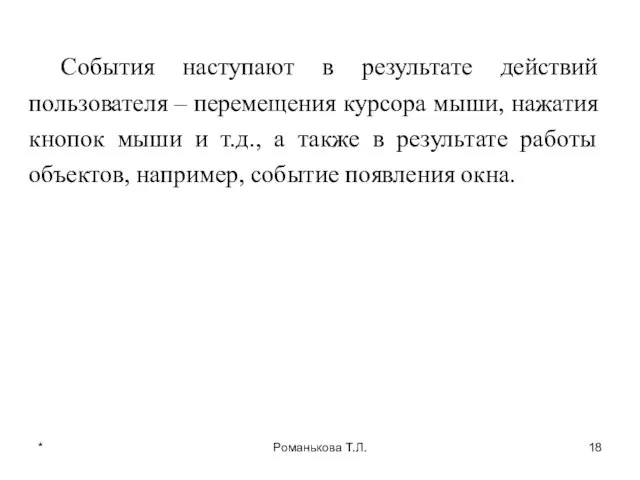

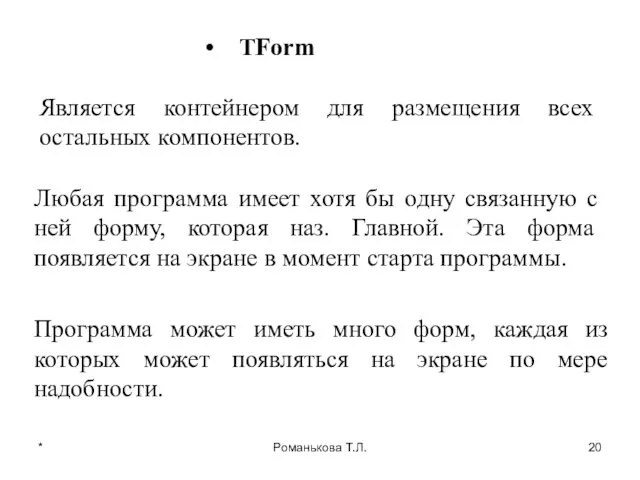
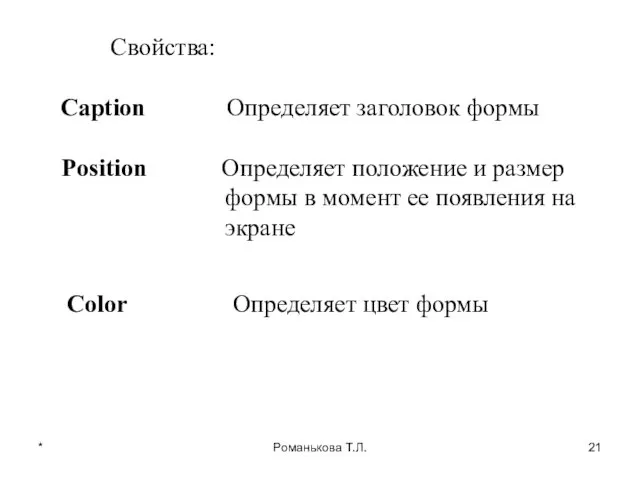
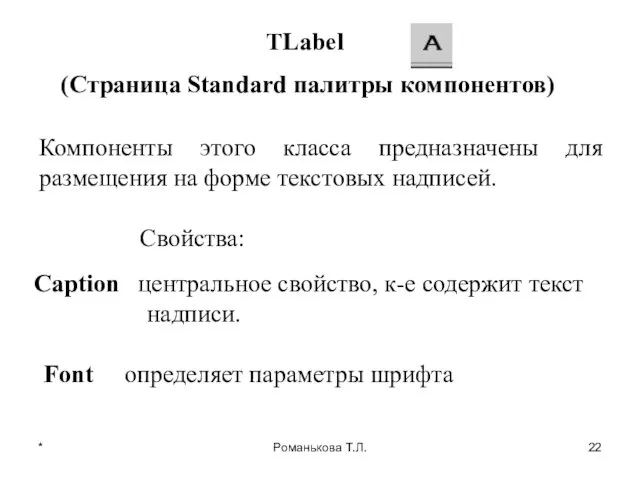
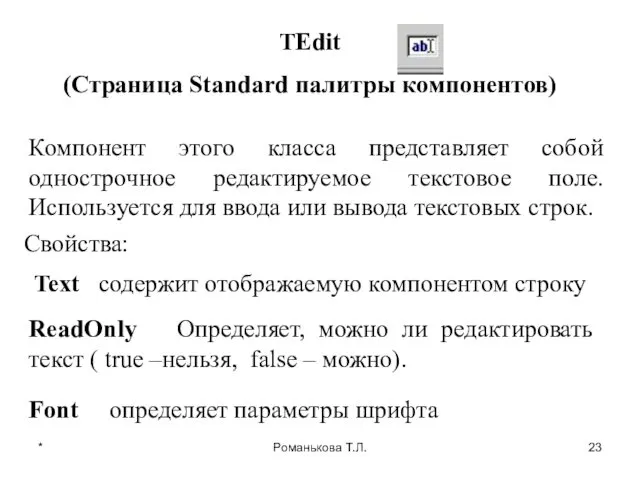
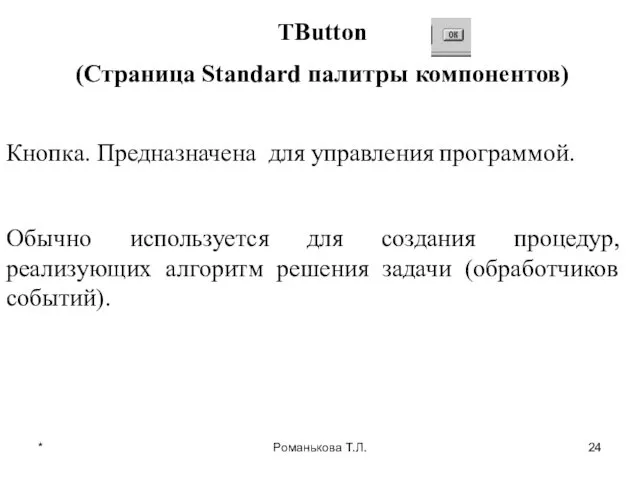
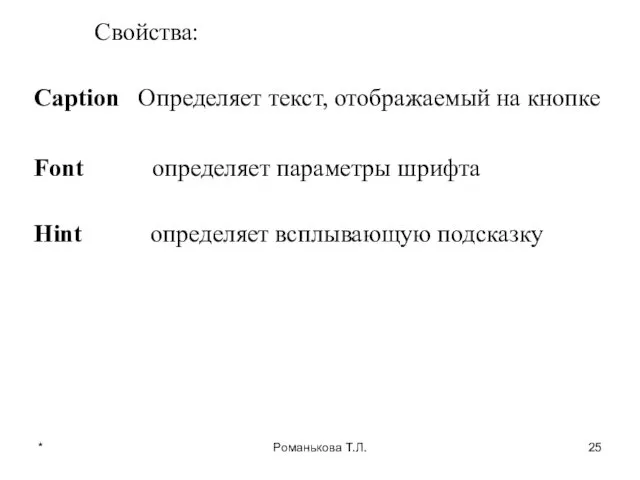
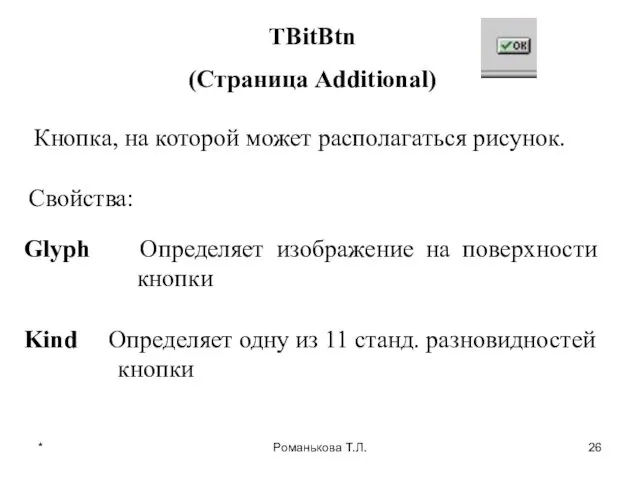


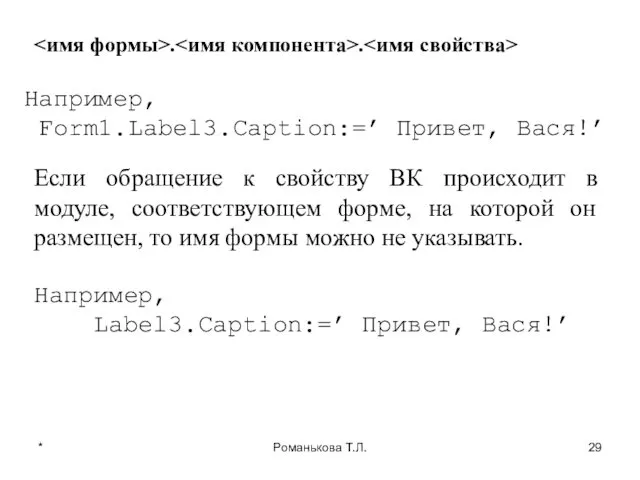

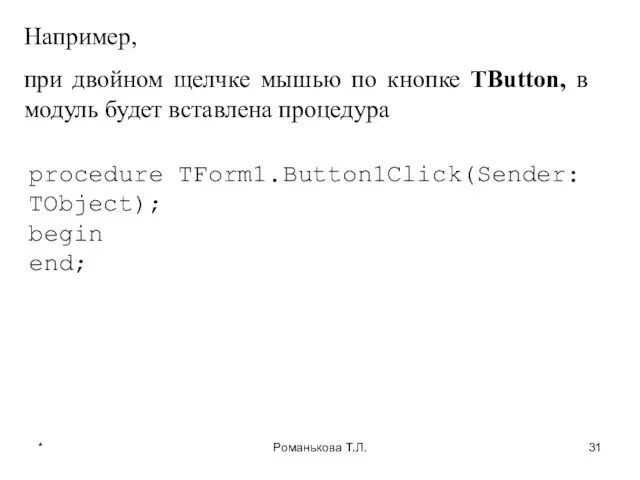

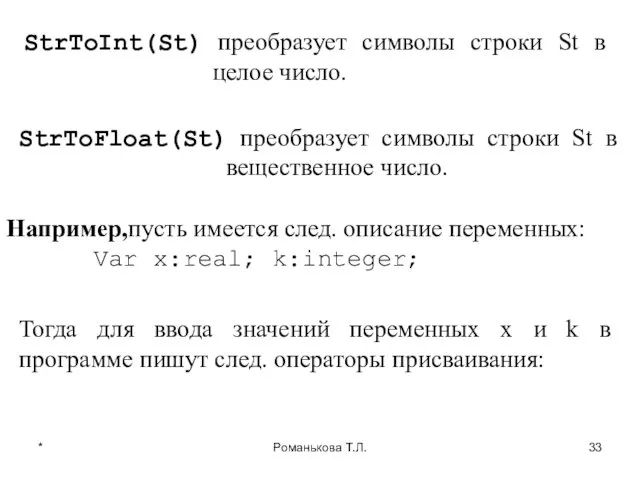


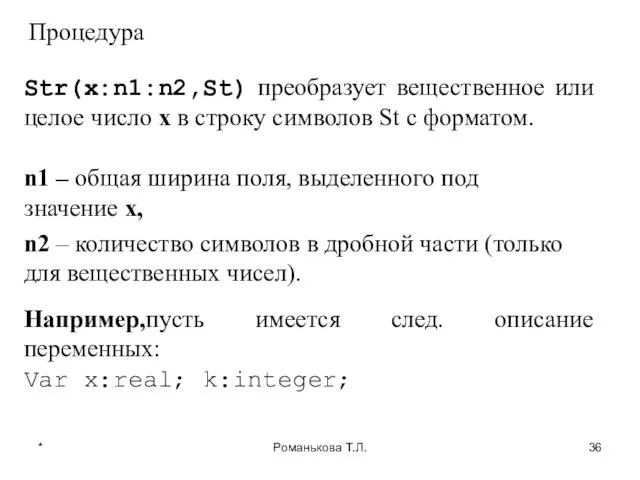
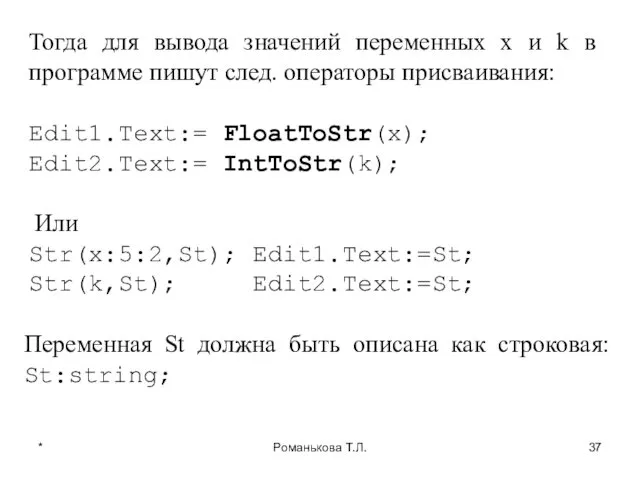
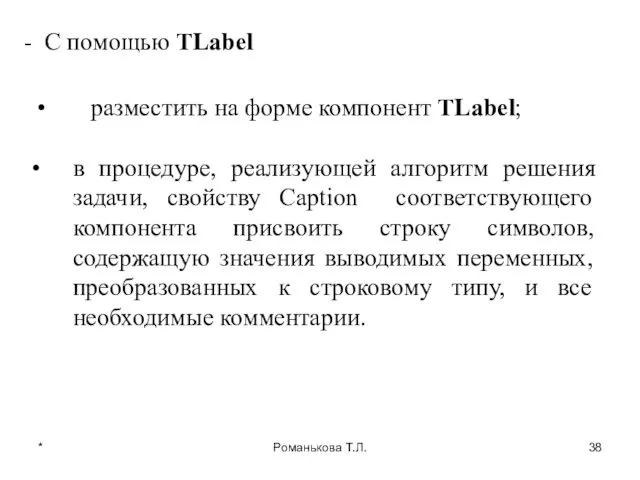
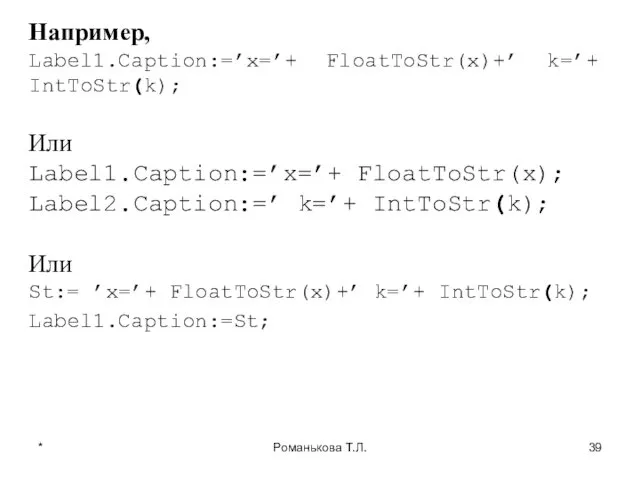
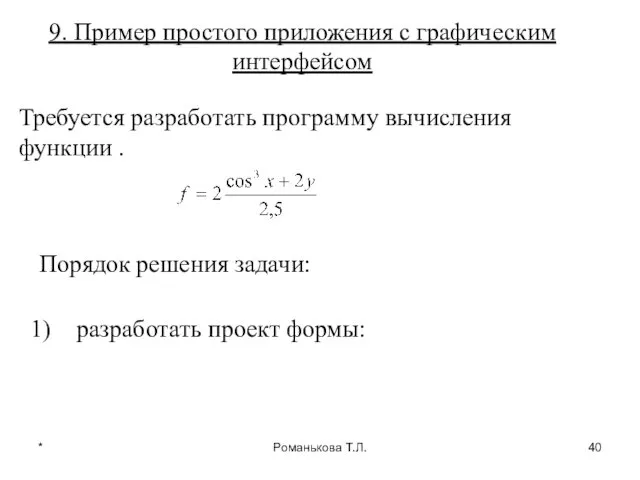
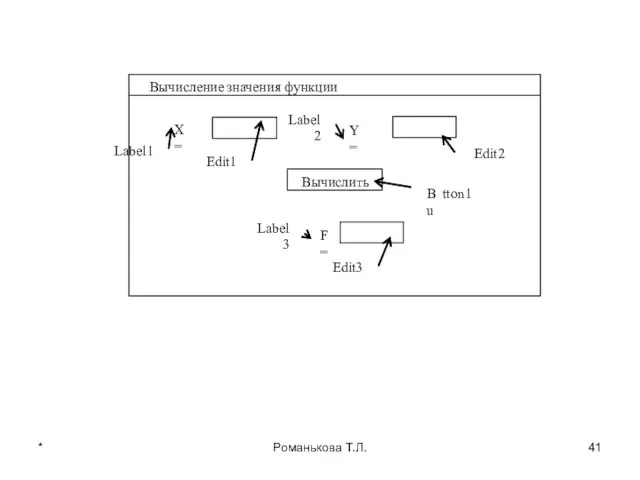
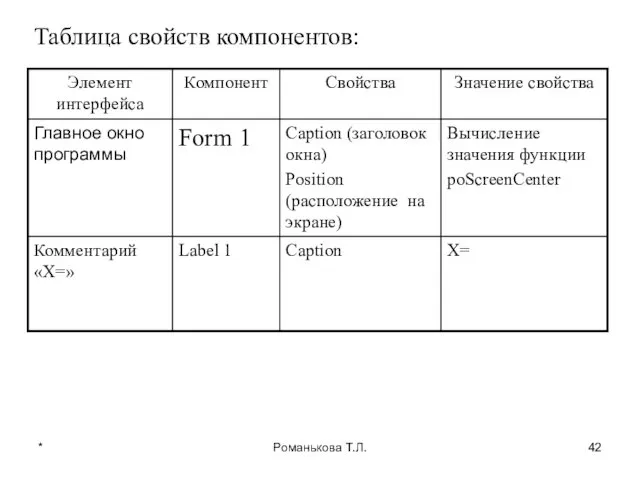
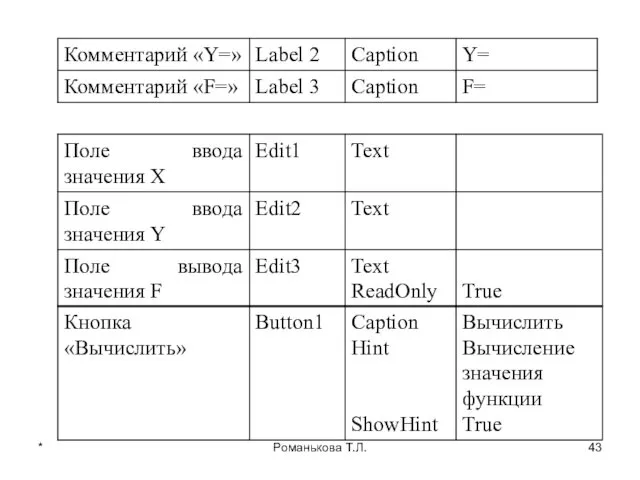

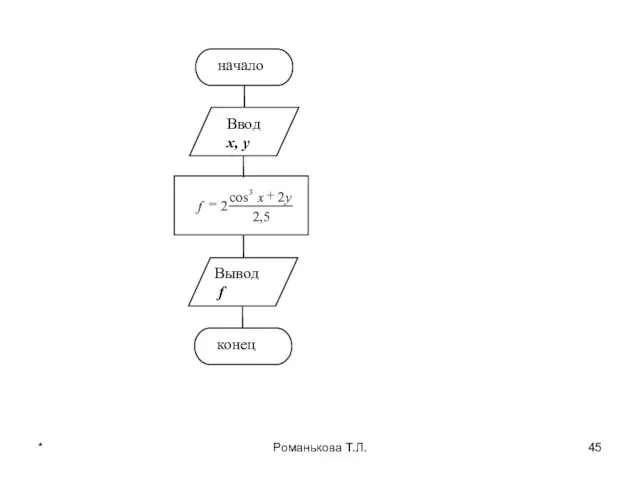
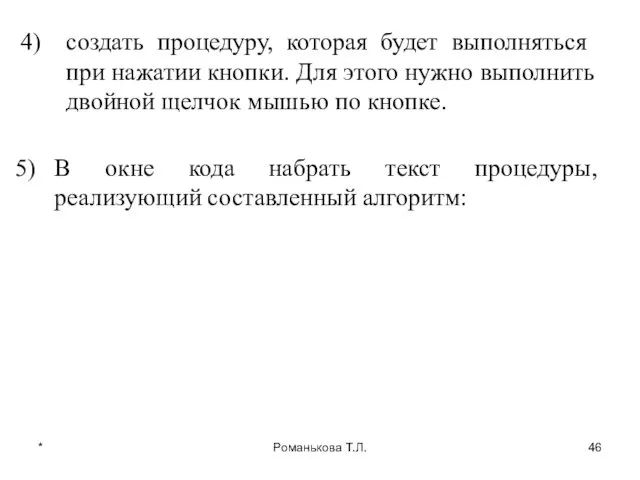
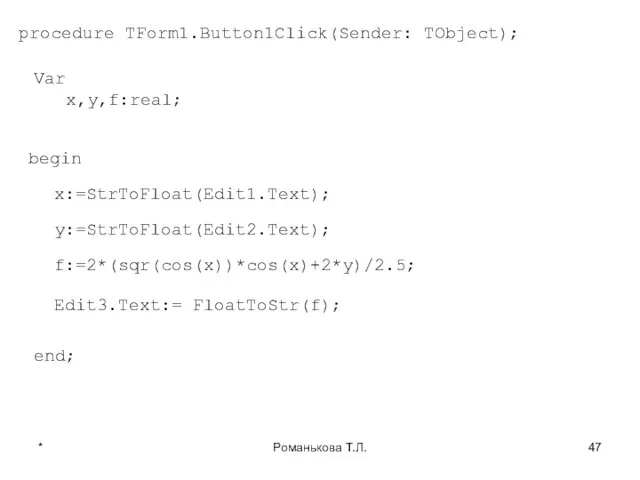
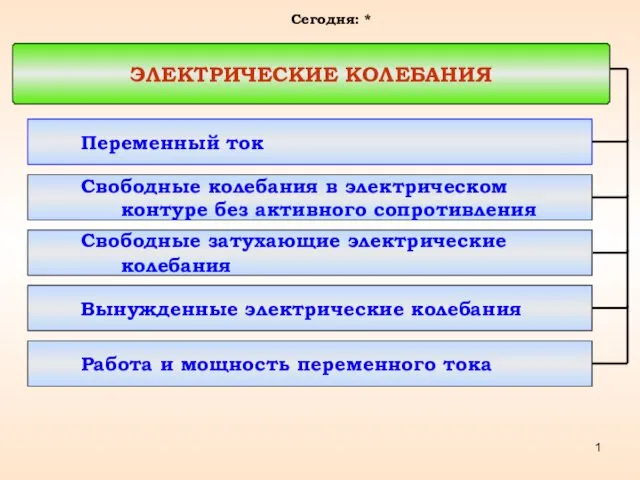 Электрические колебания. Переменный ток
Электрические колебания. Переменный ток История туризма и гостеприимства
История туризма и гостеприимства Классный час Химки
Классный час Химки Мы граждане - России!!! Презентация.
Мы граждане - России!!! Презентация. Технология машинных швейных работ
Технология машинных швейных работ Методы расчета потерь электроэнергии для различных сетей
Методы расчета потерь электроэнергии для различных сетей Мусульманская правовая система
Мусульманская правовая система занятие
занятие Для Вас, выпускники: весна 2 класс
Для Вас, выпускники: весна 2 класс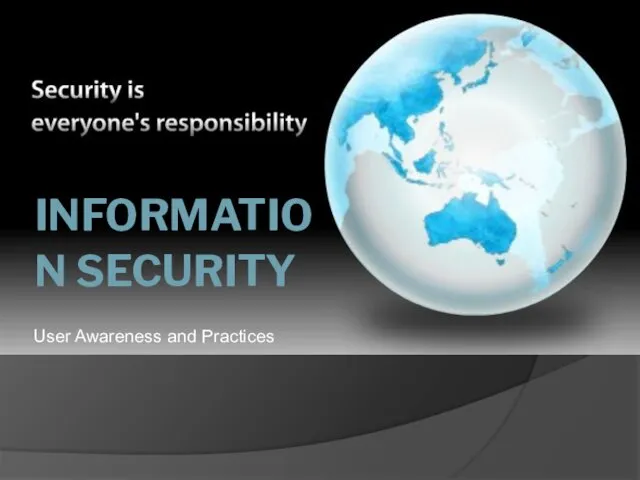 User Awareness and Practices
User Awareness and Practices Требования ФГОС ВО 3+ и варианты решения. Матрица компетенций
Требования ФГОС ВО 3+ и варианты решения. Матрица компетенций Корпоративное венчурные фонды, как новый субъект отношений в сфере интеллектуальной собственности
Корпоративное венчурные фонды, как новый субъект отношений в сфере интеллектуальной собственности Презентация к консультации для педагогов ГБОУ.Формирование знаний о правилах дорожного движения у детей дошкольного возраста.
Презентация к консультации для педагогов ГБОУ.Формирование знаний о правилах дорожного движения у детей дошкольного возраста.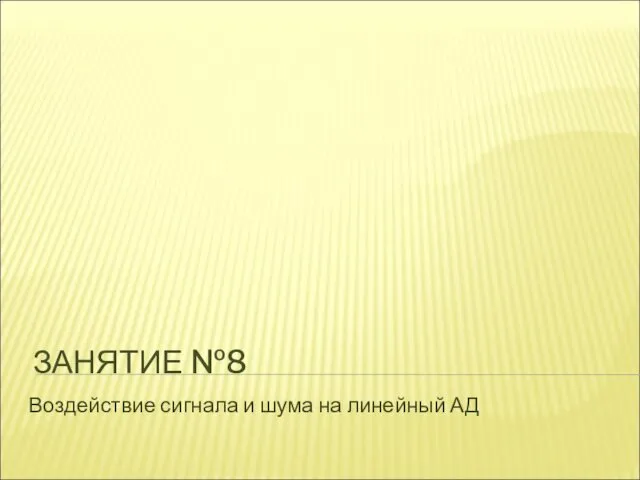 Воздействие сигнала и шума на линейный АД
Воздействие сигнала и шума на линейный АД Автоматический контроль качества
Автоматический контроль качества Гемоглобинопатии и их диагностика
Гемоглобинопатии и их диагностика Огонь-друг или враг? Диск
Огонь-друг или враг? Диск Психология малых групп
Психология малых групп Презентация Путешествие в страну Здоровья
Презентация Путешествие в страну Здоровья Презентация к классному часу Семья
Презентация к классному часу Семья Алексей Константинович Толстой (1817-1875)
Алексей Константинович Толстой (1817-1875)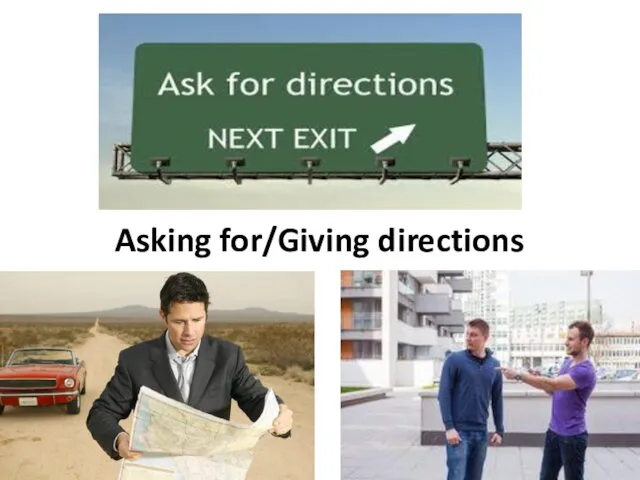 Asking for/Giving directions
Asking for/Giving directions Интерактивная игра Кино и книги
Интерактивная игра Кино и книги Культура. Культурное наследие
Культура. Культурное наследие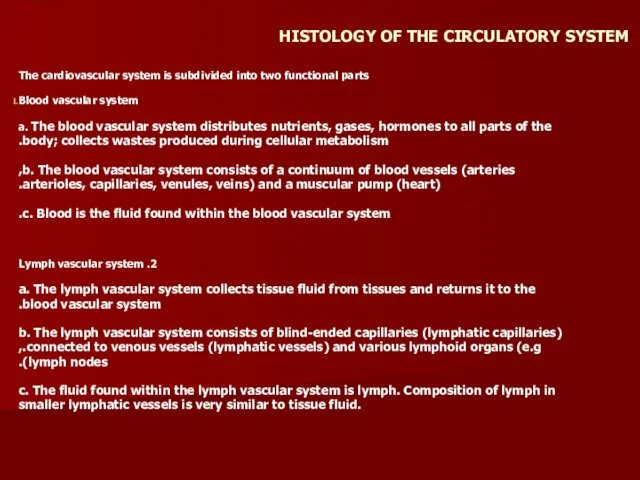 Histology of the circulatory system
Histology of the circulatory system Общая программа мониторинга загрязнения почв
Общая программа мониторинга загрязнения почв Творческий проект Подарок маме
Творческий проект Подарок маме Должностные положения бухгалтерского, финансового и экономического отделов
Должностные положения бухгалтерского, финансового и экономического отделов